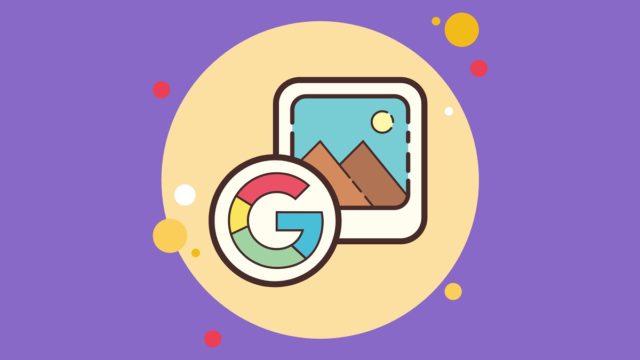Instagram is een van de meest populaire sociale netwerken ter wereld. Er is meer dan alleen het plaatsen van foto's en video's. Je kunt het gebruiken om foto's te bewerken en op te slaan zonder te publiceren, je profiel te verfraaien met speciale lettertypen, foto's en video's in te plannen en nog veel meer. In deze lijst met Instagram-trucs laten we je alles zien wat je nodig hebt om het sociale netwerk onder de knie te krijgen.
Beste Instagram-tips en -trucs
1. Sla een afbeelding met hoge resolutie op zonder te publiceren
Volg deze stappen om de bewerkte HD-foto's van Instagram op te slaan zonder ze te plaatsen.
- Open Instagram > druk op persoonlijk bestand > druk op Het pictogram van de derde, stippen die op elkaar rusten> ga naar Instellingen .
- Druk nu op الحساب > druk op originele foto's > aanzetten Bewaar de originele foto's .
- Evenzo, als u Android gebruikt, tikt u op الحساب > Klik op berichten origineel > aanzetten Bewaar originele berichten .
- Vanaf nu wordt alles wat je plaatst lokaal op je apparaat opgeslagen. Het plan is echter om de bewerkte HD-afbeeldingen op te slaan zonder ze online te publiceren en dit is hoe u het kunt doen.
- Nadat u de voorgestelde instelling hebt ingeschakeld, plaatst u uw telefoon in Vliegtuigmodus .
- Nu open Instagram > druk op + > Voeg een foto toe. Ga je gang en bewerk het. Ga je gang, en als je eenmaal op de laatste pagina bent, sla je het toevoegen van het bijschrift of de locatie over en plaats je gewoon de afbeelding.
- Dus aangezien de vliegtuigmodus is ingeschakeld, kan Instagram de foto niet plaatsen, maar in ruil daarvoor krijg je dezelfde bewerkte foto in je telefoongalerij.
- Voordat je de vliegtuigmodus uitschakelt, moet je ervoor zorgen dat je de foto op Instagram verwijdert die niet is gepost. Dit komt omdat als u deze niet verwijdert en de vliegtuigmodus uitschakelt, de foto automatisch wordt gepubliceerd zodra uw apparaat is verbonden met internet.
2. Plan Instagram-berichten
Heb je je ooit afgevraagd hoe je je volgers kunt laten geloven dat je op reis bent, zelfs tijdens de lockdown-periode? Een manier is om elke dag één reisfoto te blijven posten. Dus hoe doe je dat? U hoeft alleen deze stappen te volgen.
- De eerste methode voor het plannen van berichten vereist dat je een zakelijk account hebt. Om uw account om te zetten in een zakelijk account, opent u Instagram en klik Je profielpictogram . Klik nu op Het pictogram van de derde, stippen die op elkaar rusten rechtsboven en ga naar Instellingen . Ga daarna naar الحساب En onderaan zie je een optie waarmee je een zakelijk account kunt aanmaken, deze kunt selecteren en de aanwijzingen kunt volgen om je account om te zetten naar een zakelijk account.
- Houd er rekening mee dat overschakelen naar een zakelijk account betekent dat uw profiel openbaar is omdat zakelijke accounts niet privé kunnen zijn. Als dit een probleem is, raad ik u aan door te gaan naar de volgende tip.
- Ga, bezoek http://facebook.com/creatorstudio op jouw computer. De bediening kan ook op de telefoon worden gedaan, maar de ervaring is niet zo soepel op smartphones.
- Zodra deze site is geladen, klikt u op Instagram-logo Hierboven en koppel je Instagram-account aan deze pagina om verder te gaan.
- Nu moet je klikken Maak een bericht en klik Instagram-feed . Voeg nu gewoon de afbeelding toe die u wilt plannen. Voeg het bijschrift en de locatie toe en als je klaar bent, tik je op pijl naar beneden naast Publiceren en selecteer الزمني . Voer nu in tijd en datum Als u klaar bent, drukt u op schema . Hiermee wordt je post in de toekomst gepland.
- Dit is een officiële methode en werkt op dit moment alleen voor zakelijke accounts. Als je echter een gewoon account hebt en berichten op Instagram wilt plannen, kun je dit in dit geval doen via een app van derden.
- Een app downloaden vanaf hier op je iPhone. Tik op . om te downloaden op Android vanaf hier .

- Volg de instructies op het scherm en stel het in.
- Dus, zodra je je Instagram-account hebt gekoppeld, klik je vanaf de hoofdpagina op + en selecteer Foto's/video's . Kies vervolgens de foto of video die je wilt inplannen.
- Zodra deze afbeelding is geüpload naar de startpagina, klikt u erop. Daarna is er een optie om de afbeelding ook te bewerken als je dat wilt. Als u klaar bent, drukt u op gedachte bel .
- Op deze pagina kun je bijschriften en hashtags toevoegen, maar het belangrijkste is dat je op . moet klikken Na planning . Zodra u dat doet, wordt u gevraagd om te kiezen datum en tijd . Druk tot slot op Klaar .
- Je post wordt in de toekomst gepland. U kunt uw geplande berichten controleren en beheren door op het kalenderpictogram bovenaan te klikken. Ook als u de geplande post wilt verwijderen, is dit ook mogelijk.
3. Zoom in voor Instagram-selfies
Volg deze stappen om toegang te krijgen tot een Instagram-profielfoto op volledige grootte.
- Ga naar instadp.com en voer de gebruikersnaam in van de persoon wiens profielfoto je op volledige grootte wilt bekijken.
- Zodra u het profiel dat u zoekt heeft gevonden en geüpload, drukt u gewoon op volledige grootte en naar beneden scrollen. Je kunt dan een screenshot maken om de meme te maken of doen wat je wilt doen. Dit is letterlijk. Geen dank.
4. Post zonder toegang te verlenen tot je camera of foto's
Wist je dat je met Instagram foto's, video's en zelfs verhalen kunt plaatsen, zonder dat je daarvoor toestemming hoeft te geven aan de app. Hoe wordt dat precies gedaan? Welnu, je kunt het doen vanaf de mobiele Instagram-website. Volg deze stappen.
- Open Instagram in de browser van je telefoon.
- Om nu een afbeelding te uploaden, tikt u op + Onderaan > klik op Afbeeldingenbibliotheek Of u kunt op Nieuwe afbeelding klikken > uw afbeelding kiezen en deze bewerken zoals u normaal zou doen > tik op volgende , schrijf een bijschrift, voeg je locatie toe, tag mensen. Als u klaar bent, drukt u op Delen .
- Evenzo, als je een IG-verhaal wilt posten, tik je in het startscherm op camera icoon Bovenaan > kies een foto of klik op een nieuwe foto > bewerk deze en klik als je klaar bent Voeg toe aan je verhaal vooruit gaan.
- Om vervolgens een video in uw verhaal te plaatsen met uw Android-telefoon, opent u de video die u wilt delen in de galerij. Klik op Pictogram delen > druk op Instagramverhalen . Er is geen manier om video's met Instagram-verhaal via iPhone te delen.
- Als u ten slotte een video op uw Instagram-feed wilt plaatsen met uw Android-telefoon, opent u de video > tik op Deelname > druk op Instagram Feed . Bewerk vanaf hier je video > druk op volgende , voeg een bijschrift toe > druk op Deelname En dat is het.
- Evenzo, als je een iPhone hebt, ga naar Afbeeldingen En kies de video die je wilt delen in je Instagram-feed. Open Blad delen en selecteer Instagram . iPhone-gebruikers krijgen alleen de mogelijkheid om een bijschrift toe te voegen. Als u klaar bent, drukt u op OK om het bericht te publiceren.
5. Verberg uw online status en lees bonnetjes
Je hebt vast het groene stippictogram opgemerkt dat naast het profielpictogram in privéberichten verschijnt. Dit pictogram verschijnt wanneer een gebruiker online is op Instagram. Er is echter een functie waarmee u uw online status op Instagram kunt verbergen. Volg deze stappen.
- Open Instagram en navigeren naar mij Instellingen . tik op Privacy > druk op activiteitsstatus > uitschakelen Activiteitsstatus weergeven .
- Zo kan niemand zien of je online bent op Instagram. Nadeel is dat je ook de activiteitsstatus van je vrienden niet kunt zien.
- Er is ook een handige truc om leesbevestigingen te verbergen. Wanneer je een nieuw bericht op Instagram ontvangt, schakel dan in plaats van de thread te openen Vliegtuigmodus op je telefoon. Nadat je de vliegtuigmodus hebt ingeschakeld, ga je terug naar de thread en lees je het bericht. Zo kun je het bericht lezen zonder dat de afzender weet dat je zijn tekst hebt gezien.
- Zorg ervoor dat u zich afmeldt bij Instagram voordat u de vliegtuigmodus uitschakelt. Klik hiervoor op profielpictogram Uw > klik hamburger icoon > ga naar Instellingen . Scroll naar beneden en selecteer afmelden .
- Nadat u bent uitgelogd, kunt u de vliegtuigmodus uitschakelen en met uw telefoon nu verbonden met internet, kunt u zich nu aanmelden bij uw Instagram-account.
- Als u nu teruggaat naar Direct, ziet u een ongelezen badge naast de afzender wiens bericht u enkele ogenblikken geleden hebt gelezen. Je kunt dit nu in principe negeren, omdat je de inhoud van het bericht al hebt gelezen.
6. Reacties op berichten in-/uitschakelen
Ja, je kunt reacties op al je Instagram-berichten uitschakelen. Volg deze stappen om te leren hoe u dat doet.
- Open een van je Instagram-berichten en tik op pictogram met drie stippen in de rechterbovenhoek en klik vervolgens op Schakel reacties uit .
- Als u wilt stoppen met reageren voordat u een bericht publiceert, klikt u op de laatste pagina waar u een bijschrift en locatie toevoegt, op Geavanceerde instellingen . Op de volgende pagina, sta op inschakelen Reactie uitschakelen .
- Als je reacties wilt inschakelen, kies je je bericht en tik je op pictogram met drie stippen rechtsboven en klik vervolgens op Klik op commentaar afspelen .
7. Maak een fotocollage in je Instagram-verhaal
Volg deze stappen om te leren hoe je een fotocollage maakt in Instagram-verhalen zonder een app van derden te gebruiken.
- Als je een iPhone gebruikt, open Instagram En klik camera icoon . Kies nu een afbeelding die u wilt plaatsen. Zodra je deze foto hebt geüpload, minimaliseer je Instagram en ga je naar de app Afbeeldingen . Open nu de tweede afbeelding en druk op Pictogram delen En druk op kopieer foto .
- Ga nu terug naar Instagram en je ziet linksonder een pop-up waarin je wordt gevraagd deze foto als sticker toe te voegen. Klik erop en dat is het. Pas het formaat aan en rangschik het zoals u wilt. U kunt deze stap zo vaak herhalen als u wilt om uw groep te maken. Als je klaar bent, deel je je verhaal.
- Aan de Android-kant is het proces iets langer, maar het is mogelijk. Hier is hoe.
- Download de Swiftkey-toetsenbord van Google Play. Nadat de app is geïnstalleerd, geeft u deze alle machtigingen en stelt u deze in. Sluit vervolgens Swiftkey af.
- Ga nu naar Instagram Stories en maak een achtergrond voor je groep. Ik ga voor een zwarte achtergrond.
- Als je klaar bent, tik je in het midden zodat het toetsenbord verschijnt. Dan klikken sticker icoon Vanaf de bovenste rij van het toetsenbord, gevolgd door tikken op installatie icoon Aan de onderkant. Zodra je dat hebt gedaan, moet je klikken op camera icoon , geef dan toestemming aan de app en dat is alles.
- Door dat te doen, kunt u nu elke afbeelding kiezen als aangepaste stickers. Zodra u op de afbeelding klikt, verschijnt deze op het scherm, waarna u deze vrij kunt vergroten of verkleinen of rangschikken. U kunt de stappen herhalen en zoveel foto's toevoegen als u wilt.
8. Versier je omslagen met een raster van foto's
Om je Instagram-feed te versieren met een raster van foto's, heb je een app van derden nodig die je foto in 9 delen kan splitsen. Volg deze stappen.
- Op Android, downloaden Rastermaker voor Instagram van Google Play. Na installatie opent u de app en kiest u de afbeelding die u in 9 delen wilt splitsen.
- Nadat u de afbeelding hebt geselecteerd, moet u ervoor zorgen dat u 3 × 3 . Als u nu doorgaat, ziet u uw afbeelding verdeeld en genummerd in 9 delen. Klik eenvoudig in oplopende volgorde en blijf posten op uw IG-feed.
- Evenzo, als je een iPhone hebt, kun je de app downloaden Rasterpost - Rasters Foto Bijsnijden , om uw foto in 9 delen te splitsen.
- Nadat u de applicatie hebt geïnstalleerd, doet u zet het aan en selecteer 3 × 3 omhoog en tik op Foto-rasters . Klik nu Identificeer foto's > Kies je foto > Druk op volgende . U moet doorgaan totdat u het bewerkingsscherm ziet. Je kunt ervoor kiezen om de afbeelding te bewerken als je wilt of je kunt gewoon doorgaan door op " Het was voltooid" .
- Nu, net als bij Android, hoef je alleen maar op de foto's in oplopende volgorde te tikken en ze allemaal op je IG-feed te plaatsen.
9. Schakel tweestapsverificatie in
Met tweefactorauthenticatie kunt u een extra beveiligingsniveau aan uw account toevoegen. Als 2FA is ingeschakeld, heb je altijd een extra code nodig wanneer je inlogt vanaf een onbekend apparaat. Volg deze stappen om uit te voeren.
- Open Instagram op je telefoon en ga naar Instellingen . tik op الأمان > druk op Over twee-factor-authenticatie > druk op aan het begin .
- Op de volgende pagina kunt u uw beveiligingsmethode kiezen. We raden aan om de verificatietoepassingsmethode te kiezen. Hiervoor moet u een authenticator-app zoals Google Authenticator of Authy downloaden en instellen.
- Nu terug naar Instagram. Schakel op de pagina Kies een beveiligingsmethode in: Authenticatie-app . Tik in het volgende scherm op volgende . Hiervoor wordt u doorgestuurd naar de Google Authenticator-app. Klik " OKE" Om de sleutel voor uw account op te slaan > klik op “ account toevoegen" .
- Kopieer de code op het scherm en plak deze op Instagram. Klik op volgende En druk op Gedaan .
- Ten slotte krijgt u op de volgende pagina enkele inwisselcodes. Lees de instructies op het display aandachtig door en berg ze veilig op. Dit is het.
- Dus als 2FA is ingeschakeld, wordt je telkens wanneer je inlogt vanaf een onbekend apparaat, altijd gevraagd om een code in te voeren nadat je je wachtwoord hebt ingevoerd, wat een extra beveiligingsniveau toevoegt aan Instagram.
10. Pas je cv aan met speciale lettertypen
Instagram heeft miljoenen gebruikers, maar hoe onderscheidt het zich? Een manier is om speciale lettertypen te gebruiken. Nu kun je niet alleen visueel aantrekkelijke foto's op Instagram plaatsen, maar je kunt ook je persoonlijke gegevens aanpassen op een manier die er aantrekkelijk uitziet voor je profielbezoekers. Hier is hoe het te doen.
- Ga naar je IG-profiel op pc. We zeggen computer omdat het het proces gemakkelijker maakt. U kunt dit ook telefonisch doen.
- Dus, zodra je je IG-profiel hebt geopend, druk je op Bewerk profiel En kopieer je naam.
- Open vervolgens een nieuw tabblad en bezoek igfonts.io.
- Plak hier de tekst die u zojuist hebt gekopieerd. Door dit te doen, ziet u de tekst nu in verschillende lettertypen. Kies Willekeurig > Selecteren en kopiëren > Ga terug naar je Instagram-profiel en plak het.
- Op dezelfde manier kunt u het proces ook voor uw cv herhalen.
11. Teksten verdwijnen
Met Instagram kun je een verdwijnende foto of video naar andere gebruikers sturen. Volg deze stappen om te leren hoe u dat doet.
- Open Instagram > ga naar Direct > Selecteer een chatthread.
- Klik op camera icoon Een foto of video verzenden > druk op galerij icoon Onderaan om de afbeeldingen te openen die in de galerij zijn opgeslagen> selecteer een afbeelding en zodra u dat doet, ziet u onderaan dat er drie opties zijn.
- Eenmalige aanbieding Dit betekent dat de ontvanger deze foto of video maar één keer kan zien. opnieuw afspelen toestaan Hiermee kunnen ze nog een keer op de afbeelding spelen. Tenslotte , Blijf in Chat Het is de gebruikelijke manier om een foto te sturen die de meesten van ons meestal volgen.
- Dus zodra ze eenmaal op Bekijken klikken, wordt je foto naar de ontvanger gestuurd en kunnen ze het bericht slechts één keer zien nadat ze het hebben geopend.
12. Maak een heleboel berichten
Bij Instagram draait alles om foto's en video's, dus waarom zou u de foto's en video's die we op Instagram ontmoeten niet opslaan en een verzameling genres maken. Je houdt bijvoorbeeld van veel foto's van nieuwe auto's op Instagram, dus waarom zou je daar geen map voor maken? U hoeft alleen deze stappen te volgen.
- Ga naar Instagram En druk op profielpictogram . Klik nu op hamburger icoon bovenaan en selecteer Opgeborgen .
- Hier, maak een lijst. Laten we bijvoorbeeld We noemen ze telefoons .
- Nu, wanneer je een goede foto van een telefoon op Instagram tegenkomt, kun je eenvoudig op het pictogram klikken sparen . Wanneer u dat doet, ziet u een pop-up met de tekst Opslaan in verzameling. Om dit te doen, kunt u ervoor kiezen om de telefoonafbeelding op te slaan in de lijst met telefoons die u eerder hebt gemaakt.
- Op dezelfde manier kun je zoveel lijsten maken als je wilt en beginnen met het opslaan van foto's en uiteindelijk een reeks foto's op Instagram maken.
Bonus - Waarom verbieden als je het kunt beperken?
Als iemand je lastig valt op Instagram en je wilt ze niet volledig blokkeren, dan kun je ze eenvoudig beperken. Volg hiervoor deze stappen.
- Open Instagram en ga naar het gebruikersprofiel van de persoon die je wilt beperken.
- Druk daarna op volgende > druk op beperking > druk op Accountbeperking .
- Nu, wanneer die persoon in de toekomst interactie heeft met uw berichten, bijvoorbeeld, reageren ze op uw foto; In dat geval is hun opmerking alleen voor hen zichtbaar. Hun chat wordt overgebracht naar uw berichtverzoeken. Bovendien kunt u bepalen of u de opmerkingen die hij heeft gemaakt wilt lezen of negeren. Het beste is dat de persoon niet eens weet dat je zijn account hebt beperkt.
Dit waren enkele van de beste tips en trucs voor het beheersen van Instagram.